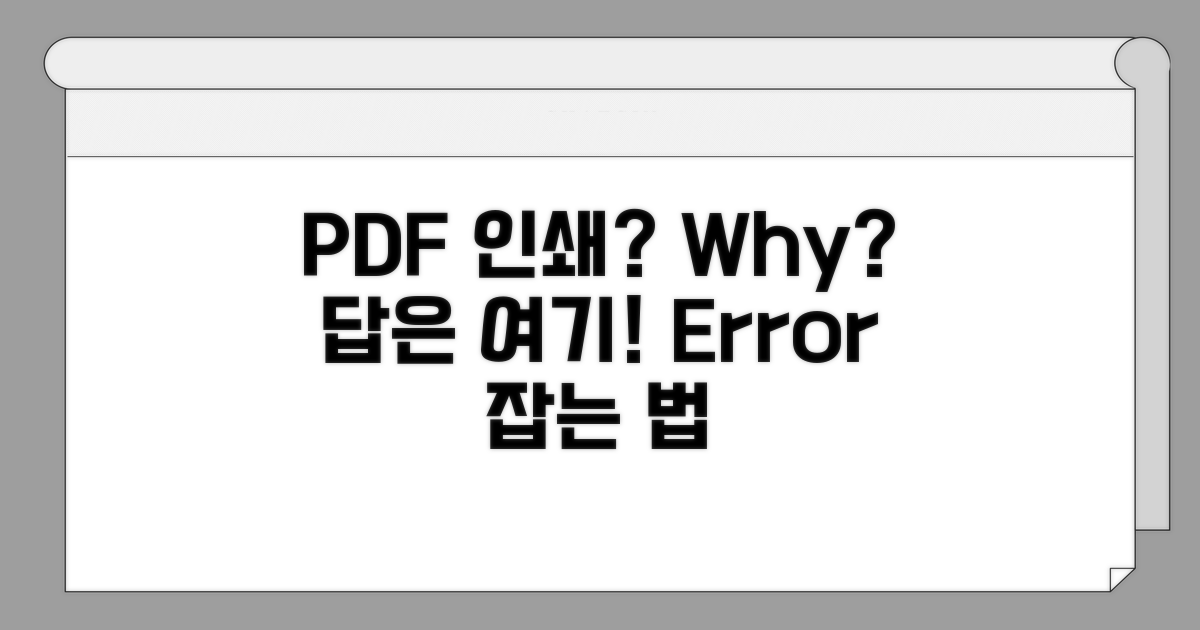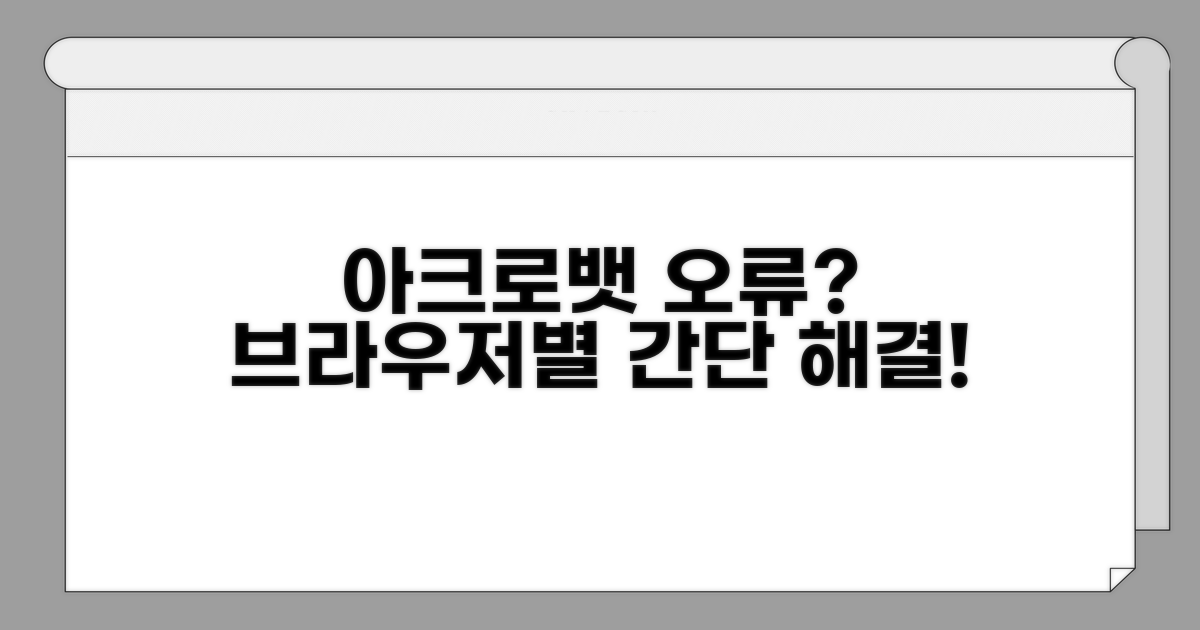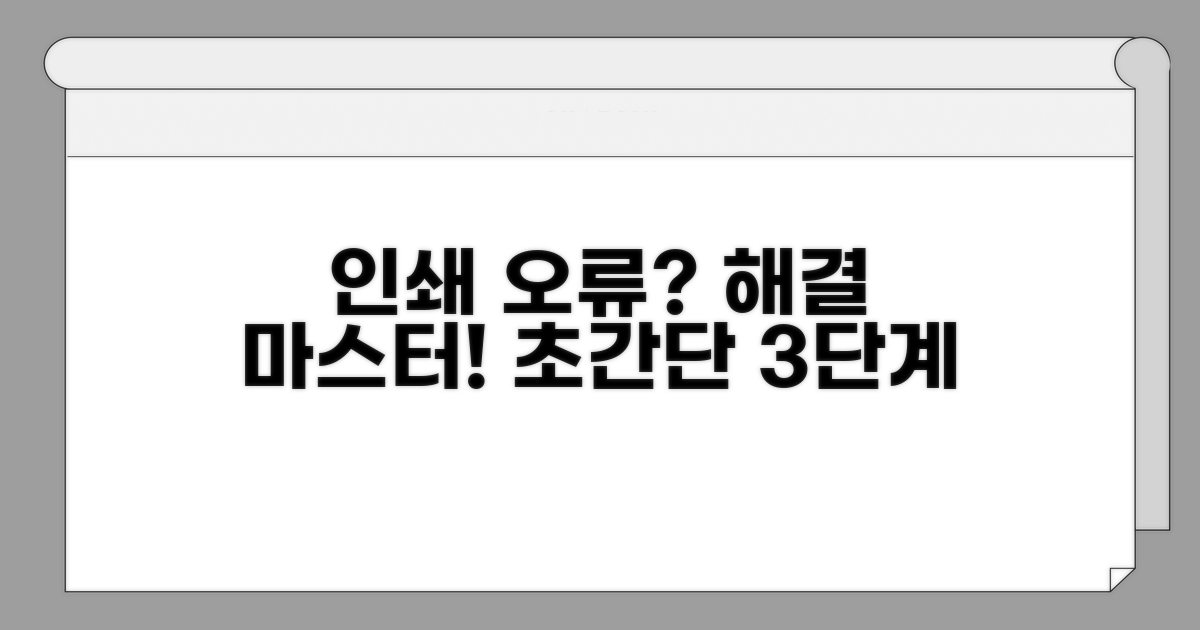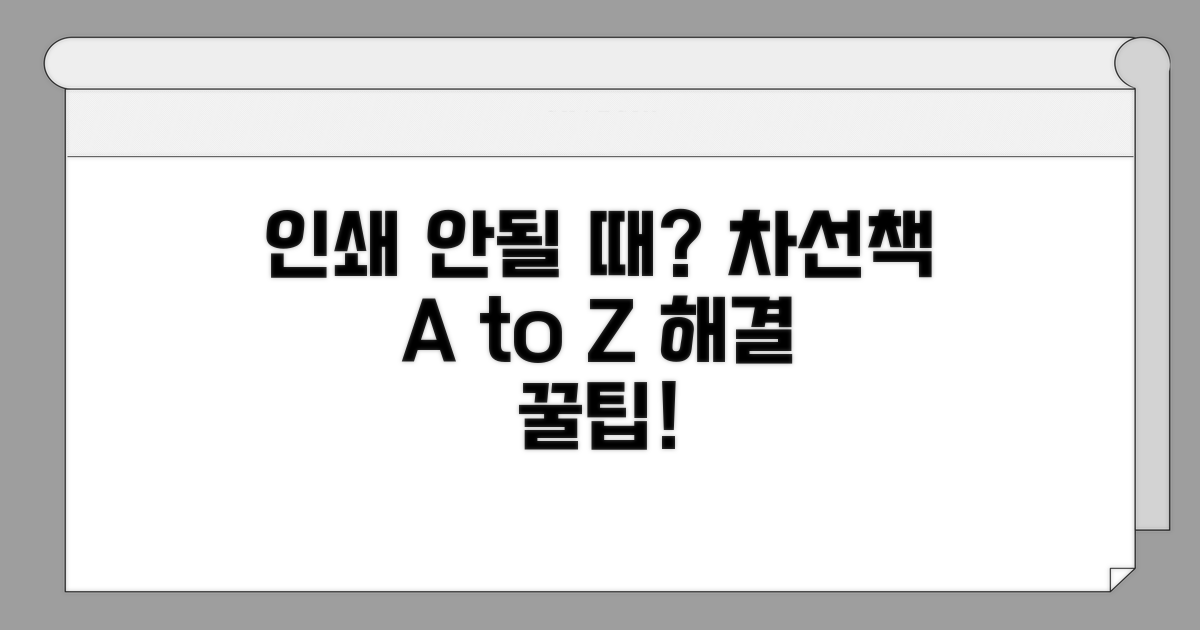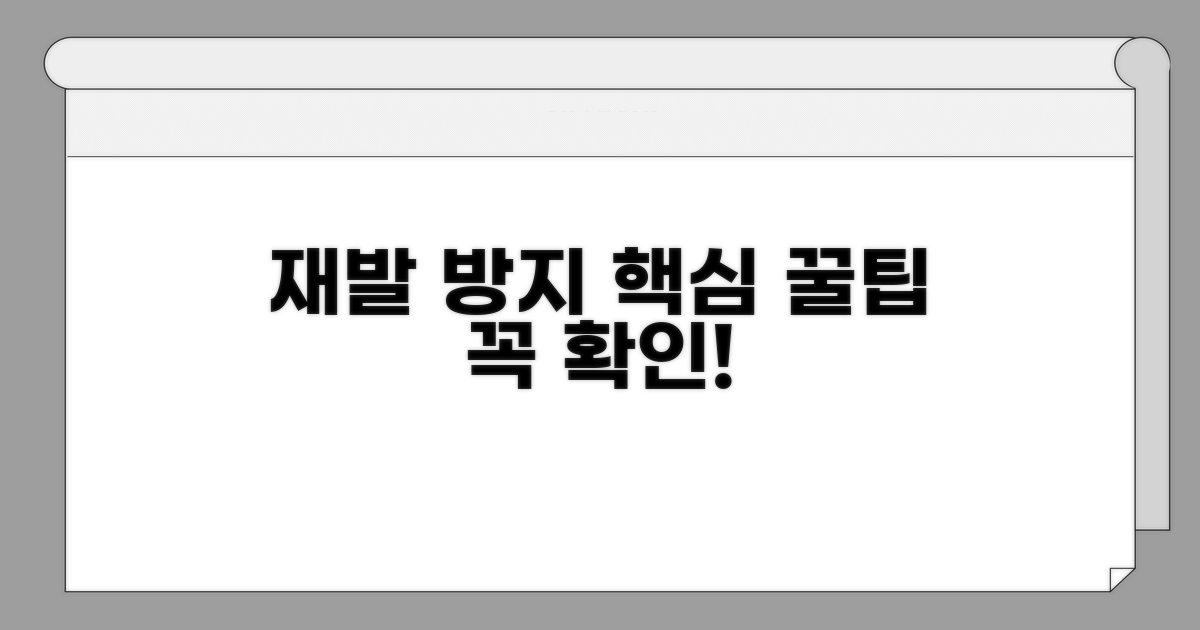PDF파일 인쇄 안될때 해결 가이드 | 아크로뱃 및 브라우저 인쇄 문제 때문에 답답하셨죠? 중요한 문서를 급하게 인쇄해야 하는데 오류 메시지만 뜬다면 정말 난감할 수 있습니다.
인터넷에는 수많은 해결 방법이 있지만, 어떤 것이 정확하고 내 상황에 맞는 방법인지 찾기 어려우셨을 거예요. 잘못된 정보로 시간을 낭비하거나 더 큰 문제를 만들까 봐 걱정되기도 합니다.
이 글에서는 아크로뱃과 브라우저에서 PDF 인쇄가 안 되는 흔한 문제들을 속 시원하게 해결할 수 있는 구체적인 방법들을 알려드립니다. 이 가이드만 따라오시면 복잡한 설정 없이도 인쇄 문제를 해결하고 바로 문서를 출력하실 수 있을 겁니다.
Contents
PDF 인쇄 오류 원인과 증상
PDF 파일이 갑자기 인쇄되지 않아 당황하신 적 있으신가요? 아크로뱃이나 웹 브라우저에서 PDF를 인쇄하려 할 때 발생하는 흔한 오류의 원인과 증상을 알아보겠습니다.
가장 흔한 원인 중 하나는 PDF 파일 자체의 손상입니다. 파일이 다운로드 과정에서 오류가 났거나, 저장 중에 문제가 생기면 인쇄가 안 될 수 있습니다.
또한, 사용 중인 PDF 뷰어 프로그램(예: Adobe Acrobat Reader DC)의 버전이 너무 오래되었거나, 컴퓨터에 설치된 프린터 드라이버가 최신 버전이 아닐 때도 문제가 발생합니다.
인쇄 버튼을 눌렀을 때 아무 반응이 없거나, 오류 메시지가 나타나는 것이 대표적인 증상입니다. 때로는 빈 페이지만 나오거나, 특정 페이지만 인쇄되지 않는 경우도 있습니다.
간단하게는 PDF 뷰어를 재시작하거나, 컴퓨터를 다시 켜는 것으로 해결되기도 합니다. 만약 다른 PDF 파일은 정상적으로 인쇄된다면, 현재 문제의 파일에 오류가 있을 가능성이 높습니다.
| 오류 증상 | 주요 원인 | 확인 사항 |
| 인쇄 반응 없음 | 파일 손상, 프로그램 오류 | 다른 PDF 인쇄 테스트 |
| 오류 메시지 표시 | 프로그램/드라이버 문제 | 뷰어 및 프린터 드라이버 업데이트 |
| 빈 페이지만 인쇄 | 파일 형식/설정 문제 | ‘이미지로 인쇄’ 옵션 확인 |
PDF 인쇄 안될때 해결 가이드의 첫걸음은 뷰어 프로그램 업데이트입니다. Adobe Acrobat Reader DC는 최신 버전을 유지하는 것이 중요합니다. 또한, 프린터 제조사 웹사이트에서 최신 드라이버를 다운로드하여 설치해 보세요.
간혹 PDF 파일 내의 특정 그래픽 요소나 폰트 때문에 문제가 발생하기도 합니다. 이때는 ‘이미지로 인쇄’ 옵션을 사용하면 해결될 수 있습니다.
아크로뱃, 브라우저별 해결책
PDF 파일 인쇄 문제 발생 시, 아크로뱃 리더와 웹 브라우저에서 각각 적용할 수 있는 구체적인 해결책을 자세히 안내합니다. 각 솔루션별 예상 소요 시간과 주의 사항까지 꼼꼼히 짚어드리겠습니다.
아크로뱃 리더에서 PDF가 인쇄되지 않을 때는 먼저 프로그램 자체의 문제일 가능성이 높습니다. 최신 버전으로 업데이트하거나, ‘관리자 권한으로 실행’하여 인쇄를 시도해보세요. 또한, ‘고급 인쇄 설정’에서 ‘이미지로 인쇄’ 옵션을 활성화하는 것이 효과적입니다. 이 과정은 보통 2~5분 정도 소요됩니다.
PDF 파일 자체의 손상이나 암호화 문제일 수도 있으므로, 다른 PDF 뷰어 프로그램으로 열어보거나 원본 파일을 다시 받아보는 것이 좋습니다. 원본 파일 확보에 5분 이상이 걸릴 수 있습니다.
Chrome, Edge, Firefox 등 웹 브라우저에서 PDF 인쇄가 안 될 경우, 브라우저 설정이나 확장 프로그램 충돌을 의심해볼 수 있습니다. 브라우저의 ‘인쇄 미리 보기’에서 ‘배경 그래픽’ 또는 ‘헤더/푸터’ 설정을 변경해보는 것이 좋습니다. 이 작업은 1~3분 내외로 완료됩니다.
특히, 특정 확장 프로그램이 PDF 렌더링을 방해할 수 있으니, 의심되는 확장 프로그램을 일시적으로 비활성화하고 다시 인쇄를 시도해보세요. 성공 시 즉각적인 효과를 볼 수 있습니다.
위의 방법들로 해결되지 않는다면, 프린터 드라이버 업데이트가 필요할 수 있습니다. 프린터 제조사 웹사이트에서 최신 드라이버를 다운로드하여 설치하는 것을 권장합니다. 이 과정은 5~15분 정도 소요될 수 있습니다.
또한, 인쇄 대기열에 쌓인 오류 메시지를 삭제하거나, 컴퓨터를 재부팅하는 것도 기본적인 해결책입니다. PDF파일 인쇄 안될때 해결 가이드를 숙지하면 대부분의 상황에 대처할 수 있습니다.
- 오류 메시지 확인: 인쇄 시 나타나는 구체적인 오류 코드를 기록하면 문제 해결에 도움이 됩니다.
- 다른 파일 테스트: 다른 PDF 파일을 인쇄했을 때도 동일한 문제가 발생하는지 확인하여 파일 자체의 문제인지 판별합니다.
- 프린터 상태 점검: 프린터 전원, 용지 걸림, 잉크/토너 잔량 등 물리적인 상태를 먼저 점검하는 것이 중요합니다.
단계별 인쇄 문제 해결 방법
PDF 파일 인쇄가 안 될 때, 아크로뱃과 브라우저 환경에서 겪는 문제 해결 가이드를 단계별로 제공합니다.
먼저, Adobe Acrobat Reader나 Acrobat Pro에서 발생하는 인쇄 오류를 해결해 보겠습니다. 가장 흔한 원인은 프로그램 자체의 문제이거나 설정 오류입니다.
| 단계 | 실행 방법 | 소요시간 | 주의사항 |
| 1단계 | PDF 파일 재열기 | 1-2분 | 특정 파일만 문제인지 확인 |
| 2단계 | 아크로뱃 최신 버전 업데이트 | 5-10분 | 버전 호환성 문제 해결 |
| 3단계 | ‘관리자 권한으로 실행’ | 1-2분 | 권한 문제로 인한 오류 방지 |
| 4단계 | ‘인쇄’ 설정 확인 (고급) | 2-3분 | ‘Trueprint’ 비활성화, ‘PostScript’ 선택 |
웹사이트에서 PDF를 직접 인쇄할 때 문제가 발생한다면, 브라우저 설정을 점검해야 합니다. Chrome, Edge 등 브라우저별 대처법이 다를 수 있습니다.
가장 먼저 시도해볼 것은 ‘Ctrl+Shift+P’ 또는 ‘Ctrl+P’로 인쇄 대화상자를 직접 여는 것입니다. 브라우저 내장 PDF 뷰어 대신 시스템 기본 PDF 리더를 사용하도록 설정을 변경하는 것도 효과적입니다.
팁: 문제가 되는 PDF 파일을 다른 이름으로 저장한 후, 다운로드하여 아크로뱃으로 열어 인쇄를 시도해보세요.
- ✓ 브라우저 확장 프로그램 비활성화: 충돌 가능성 제거
- ✓ 캐시 및 쿠키 삭제: 임시 파일 오류 해결
- ✓ 다른 브라우저 사용: 브라우저 자체 문제 확인
- ✓ ‘이미지로 인쇄’ 기능 활용: 일부 복잡한 PDF에서 유용
인쇄 안될 때 차선책 안내
PDF 파일 인쇄 문제로 답답함을 겪는 분들을 위해 실제 경험담을 바탕으로 구체적인 함정과 해결책을 안내합니다.
온라인 신청 시 브라우저 호환성 문제로 중간에 페이지가 먹통이 되는 경우가 있습니다. 인터넷 익스플로러나 구버전 크롬을 사용하면 이런 문제가 자주 발생해요. 가장 확실한 방법은 최신 버전 크롬이나 엣지를 사용하는 것입니다.
어도비 아크로뱃 리더 사용 시 ‘페이지를 인쇄할 수 없습니다’ 오류가 뜰 때는, ‘고급 인쇄’ 옵션을 선택해 ‘이미지로 인쇄’를 체크해보세요. 간혹 폰트나 레이아웃 문제로 발생하는 오류를 우회할 수 있습니다.
PDF 파일 인쇄 시, 설정 오류로 인해 불필요한 여백이 과도하게 생겨 용지 낭비를 초래하는 경우가 있습니다. ‘용지에 맞춰 조정’ 대신 ‘실제 크기’로 설정하거나, 프린터 속성에서 용지 크기를 정확히 지정해야 합니다.
컬러 PDF 파일을 흑백으로 인쇄하려 할 때, 프린터 설정에서 ‘흑백’을 선택하지 않으면 의도치 않게 컬러로 인쇄되어 토너나 잉크 소모가 늘어납니다. 인쇄 전 반드시 프린터 설정의 ‘인쇄 품질’ 또는 ‘색상’ 옵션을 확인하세요.
⚠️ 용지 낭비: ‘맞춤 인쇄’ 기능은 파일 크기와 용지 크기가 다를 때 유용하지만, 배율이 왜곡될 수 있습니다. 정확한 출력을 위해선 ‘실제 크기’ 옵션을 우선적으로 고려하세요.
- 드라이버 충돌: 오래된 프린터 드라이버가 최신 PDF 파일 형식과 충돌하여 인쇄 오류를 일으킬 수 있습니다. 제조사 홈페이지에서 최신 드라이버로 업데이트하세요.
- 파일 손상: 다운로드 과정이나 저장 과정에서 파일이 손상되면 인쇄가 안 될 수 있습니다. 원본 파일을 다시 다운로드하여 시도해보세요.
- 프린터 연결 문제: USB 케이블이 제대로 연결되지 않았거나, 프린터 자체에 오류가 있을 수 있습니다. 프린터를 재부팅하고 케이블 연결을 확인하세요.
재발 방지 꿀팁과 점검
PDF 파일 인쇄 문제, 잦은 발생으로 스트레스 받으셨다면 이제 재발 방지를 위한 체계적인 점검과 전문가 수준의 활용법으로 해결하세요. 사소한 설정 하나가 인쇄 오류의 시작일 수 있습니다.
인쇄 드라이버의 최신 업데이트는 기본, 폰트 임베딩 설정을 항상 확인하는 습관이 중요합니다. 특히 복잡한 그래픽이나 특수 문자가 포함된 PDF는 ‘인쇄용으로 최적화’ 옵션을 활성화해야 예상치 못한 깨짐 현상을 방지할 수 있습니다.
Adobe Acrobat Pro DC 사용 시, ‘편집’ > ‘기본 설정’ > ‘문자’에서 ‘문자 서브세팅 사용’ 옵션을 활성화하면 폰트 누락으로 인한 문제를 줄일 수 있습니다. 브라우저 인쇄 시에도 ‘시스템 대화상자 사용’ 옵션을 선택하면 더욱 세밀한 제어가 가능해집니다.
Acrobat의 ‘인쇄 전 점검’ 기능을 활용하면 인쇄 전에 발생 가능한 문제점을 미리 파악하고 수정할 수 있습니다. 이를 통해 PDF 파일 인쇄 안될때 문제를 사전에 차단하는 효과를 얻을 수 있습니다.
또한, 인쇄 후에도 문제가 지속된다면 PDF를 이미지 파일(TIFF 또는 PNG)로 변환 후 인쇄하는 극단적인 방법도 고려해볼 수 있습니다. 이 방법은 원본 PDF의 서식이나 레이아웃에 약간의 변형이 생길 수 있지만, 인쇄가 불가능한 상황에서는 유효한 해결책입니다.
- 폰트 관리: 시스템에 설치된 폰트 목록을 주기적으로 점검하고, 호환성이 낮은 폰트는 사용을 피합니다.
- 출력 장치 프로파일: 인쇄 전, 프린터의 ICC 프로파일 설정을 확인하여 색상 재현의 일관성을 유지합니다.
- 파일 크기 최적화: 불필요하게 큰 이미지나 폰트 데이터는 인쇄 오류의 원인이 될 수 있으므로, ‘PDF 최적화’ 기능을 활용합니다.
자주 묻는 질문
✅ PDF 파일이 인쇄되지 않는 가장 흔한 원인은 무엇인가요?
→ PDF 파일이 인쇄되지 않는 가장 흔한 원인 중 하나는 PDF 파일 자체의 손상입니다. 파일 다운로드나 저장 중에 오류가 발생하면 인쇄가 안 될 수 있습니다.
✅ Adobe Acrobat Reader DC에서 PDF 인쇄 문제를 해결하기 위해 어떤 설정을 확인해야 하나요?
→ Adobe Acrobat Reader DC에서 PDF 인쇄 문제를 해결하기 위해 ‘고급 인쇄 설정’에서 ‘이미지로 인쇄’ 옵션을 활성화하는 것이 효과적입니다. 또한, 프로그램을 ‘관리자 권한으로 실행’하여 시도해볼 수 있습니다.
✅ 웹 브라우저에서 PDF 파일을 인쇄할 때 발생할 수 있는 문제는 무엇이며, 어떻게 해결할 수 있나요?
→ 웹 브라우저에서 PDF 인쇄가 안 되는 경우, 브라우저 설정이나 확장 프로그램 충돌을 의심해볼 수 있습니다. 브라우저의 ‘인쇄 미리 보기’에서 ‘배경 그래픽’ 또는 ‘헤더/푸터’ 설정을 변경하여 문제를 해결할 수 있습니다.